Tutorial ini memandu Anda dalam melatih dan men-deploy model menggunakan Konsol Agent Assist. Anda dapat menggunakan konsol untuk melatih model dan menguji performanya, tetapi perlu diketahui bahwa semua operasi runtime harus dilakukan dengan memanggil API secara langsung. Lihat panduan cara kerja Agent Assist untuk mengetahui petunjuknya.
Membuat & melatih model baru
Buka Konsol Agent Assist. Pilih kartu Smart Reply di bagian tengah layar, lalu klik Mulai. Tutorial Konsol memandu Anda melalui proses pembuatan set data, melatih & men-deploy model Smart Reply, dan membuat profil percakapan. Anda dapat melakukannya menggunakan model yang Anda buat (dilatih dengan data Anda sendiri atau set data percakapan publik), atau menguji fitur Smart Reply menggunakan model demo. Setelah men-deploy model, kembali ke panduan ini untuk mengetahui detail tentang pengelolaan daftar yang diizinkan.
Pengelolaan daftar yang diizinkan model
Saat model Smart Reply dibuat menggunakan konsol Agent Assist, proses pembuatannya juga menghasilkan daftar saran potensial yang dapat ditampilkan kepada agen selama percakapan. Resource ini disebut daftar yang diizinkan. Daftar yang diizinkan berisi semua kemungkinan saran yang dibuat menggunakan set data percakapan yang Anda pilih.
Untuk mengakses daftar yang diizinkan model, buka menu Models, lalu klik nama model. Anda akan diarahkan ke halaman Detail model. Ada tab untuk setiap tiga bagian dalam daftar yang diizinkan: Belum ditinjau, Diizinkan, dan Diblokir. Setiap pesan dalam daftar yang diizinkan dapat termasuk dalam salah satu dari tiga daftar ini. Saran yang diblokir tidak dapat disarankan kepada agen saat runtime. Hanya saran yang muncul di daftar Diizinkan dan Belum ditinjau yang ditampilkan selama percakapan. Secara default, semua saran dalam daftar yang diizinkan disetel ke Belum ditinjau saat model dibuat.
Pengelompokan pesan
Daftar yang diizinkan dapat berisi lebih dari 50.000 pesan. Untuk mempermudah pengelolaannya, Agent Assist secara otomatis mengelompokkan pesan dengan makna yang serupa. Anda dapat melihat pesan serupa dari suatu pesan dengan mengklik link Tampilkan (X) pesan serupa di sebelah kanan pesan:
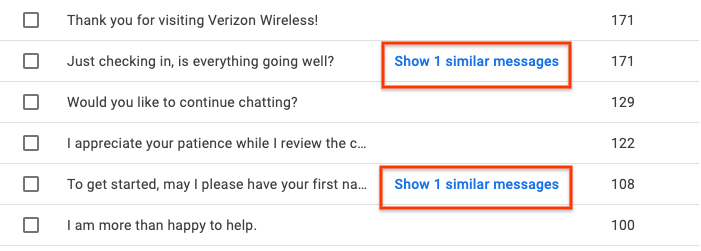
Penelusuran, pengeditan, dan pembuatan pesan
Anda dapat menelusuri semua pesan dalam daftar yang diizinkan menggunakan kolom telusuri entri di bagian atas halaman. Anda juga dapat mengedit setiap pesan dengan mengarahkan kursor ke pesan dan mengklik ikon pensil yang muncul. Jendela yang berisi teks pesan akan muncul:
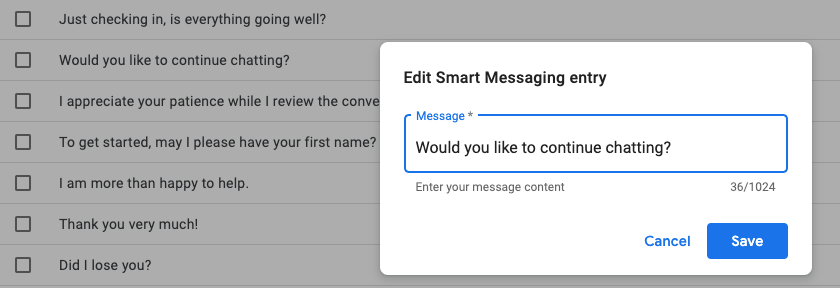
Sebaiknya Anda hanya mengedit ejaan dan tata bahasa, serta tidak mengubah makna pesan. Semakin jauh perbedaan teks yang diedit dari makna dalam model, semakin kecil kemungkinan pesan tersebut ditampilkan.
Anda juga dapat membuat pesan baru dengan mengklik tombol +Tambahkan pesan di kanan atas halaman. Mirip dengan pesan yang diedit, pesan yang dibuat cenderung tidak muncul selama runtime.
Mengizinkan atau memblokir pesan
Saat Anda memilih satu atau beberapa pesan dalam daftar Pesan yang belum ditinjau, tombol PINDAHKAN KE DIIZINKAN dan PINDAHKAN KE DIBLOKIR akan muncul di bagian atas kanan halaman. Anda juga dapat memindahkan pesan individual ke daftar yang diizinkan atau diblokir dengan mengklik tiga titik vertikal di paling kanan nama model:
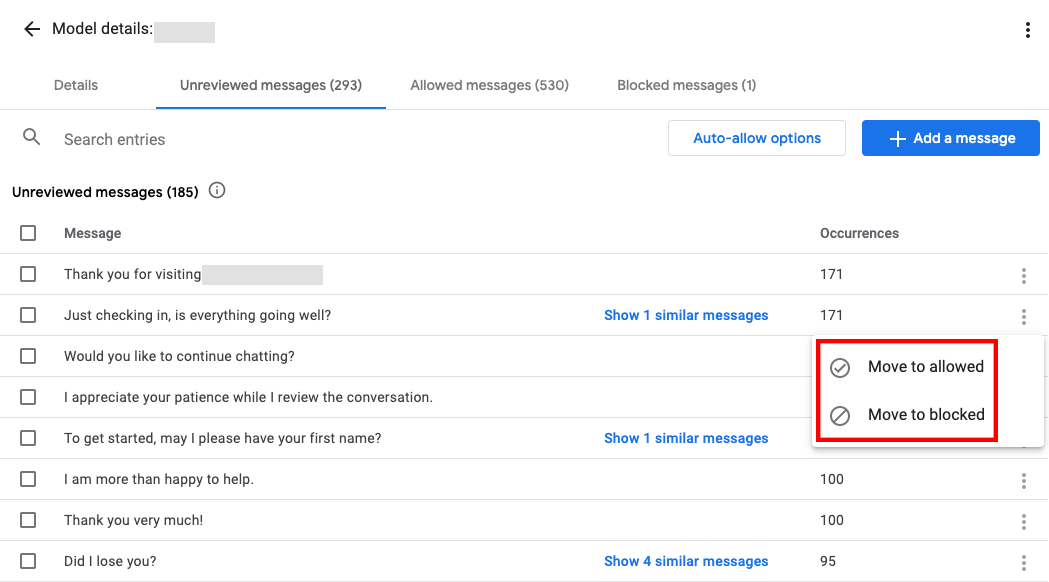
Langkah berikutnya
Gunakan model yang di-deploy untuk membuat profil percakapan.

